La dirección Mac es un identificador único Mac / Dirección física asignada a todos y cada uno de los dispositivos en la tierra por los fabricantes. Tiene una longitud de 48 bits y hay más de 200 billones de posibilidades al nombrar direcciones mac. La población mundial es de solo 7 mil millones, por lo que nunca se agotará. Ok, déjelo a un lado, si está leyendo este artículo, significa que quiere saber cómo encontrar la dirección MAC de su PC con Windows 10. Veamos cómo saberlo.
Leer también: – Las 10 mejores herramientas de cambio de direcciones MAC para PC
Método 1: uso del símbolo del sistema
Paso 1: - Busque CMD en el cuadro de búsqueda de Windows 10 y haga clic en el resultado para abrirlo.
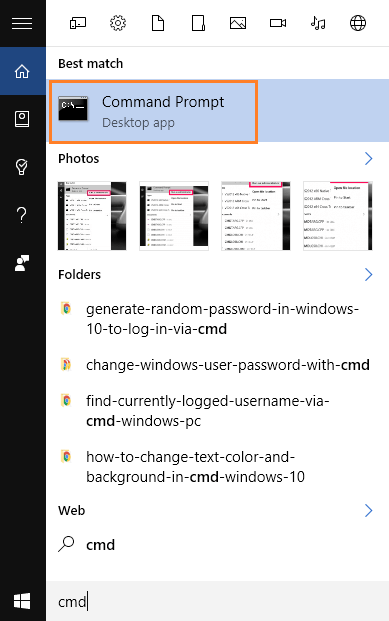
Paso 2: - Una vez que se abra la ventana del símbolo del sistema, ejecute el comando que se indica a continuación.
lista getmac / v / fo
Ahora, le dará varias líneas informativas sobre su sistema. Una de estas líneas contiene la dirección física de su PC con Windows 10.
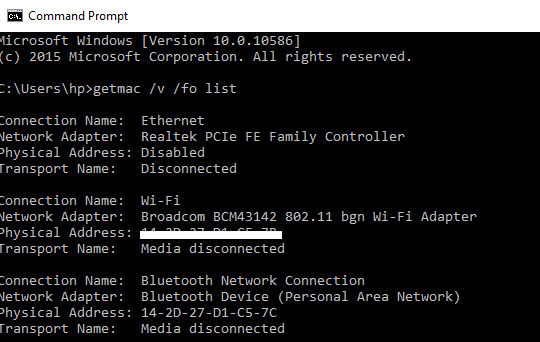
Método 2: uso de conexiones de red
Paso 1: - Haga clic derecho en el menú de inicio ubicado en la parte inferior izquierda de su pantalla. También puede presionar la tecla de Windows + x juntas.
Paso 2: - En el menú que aparece, simplemente haga clic en conexiones de red.
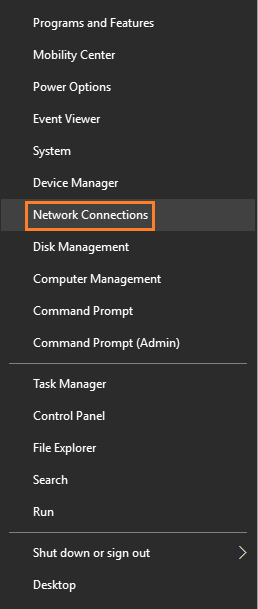
Nota: - También puede abrir el panel de configuración presionando la tecla de Windows + X y luego haciendo clic en Red e Internet.
Paso 3: - Ahora, desplácese hacia abajo y haga clic en ver propiedades de red.
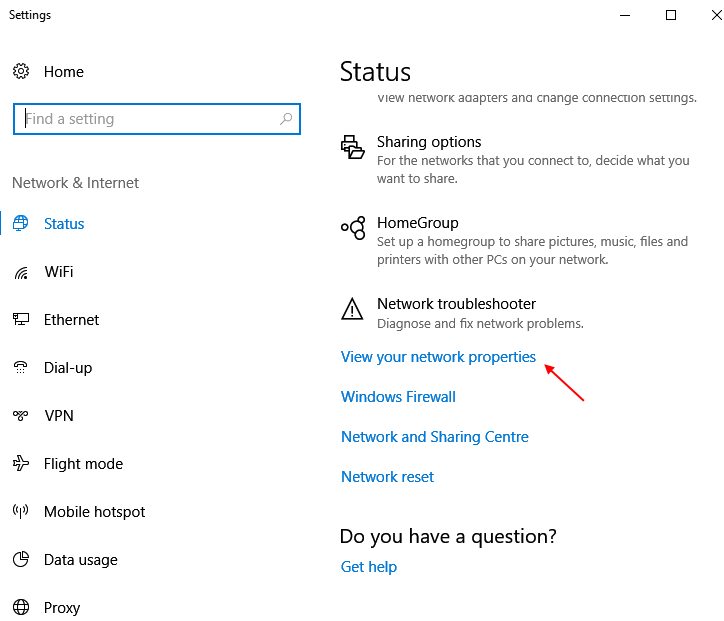
Paso 4: - Su dirección física o dirección MAC está allí mismo en esta página.
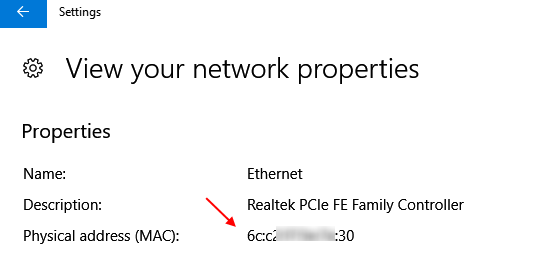
El campo de la dirección física es su dirección MAC.

